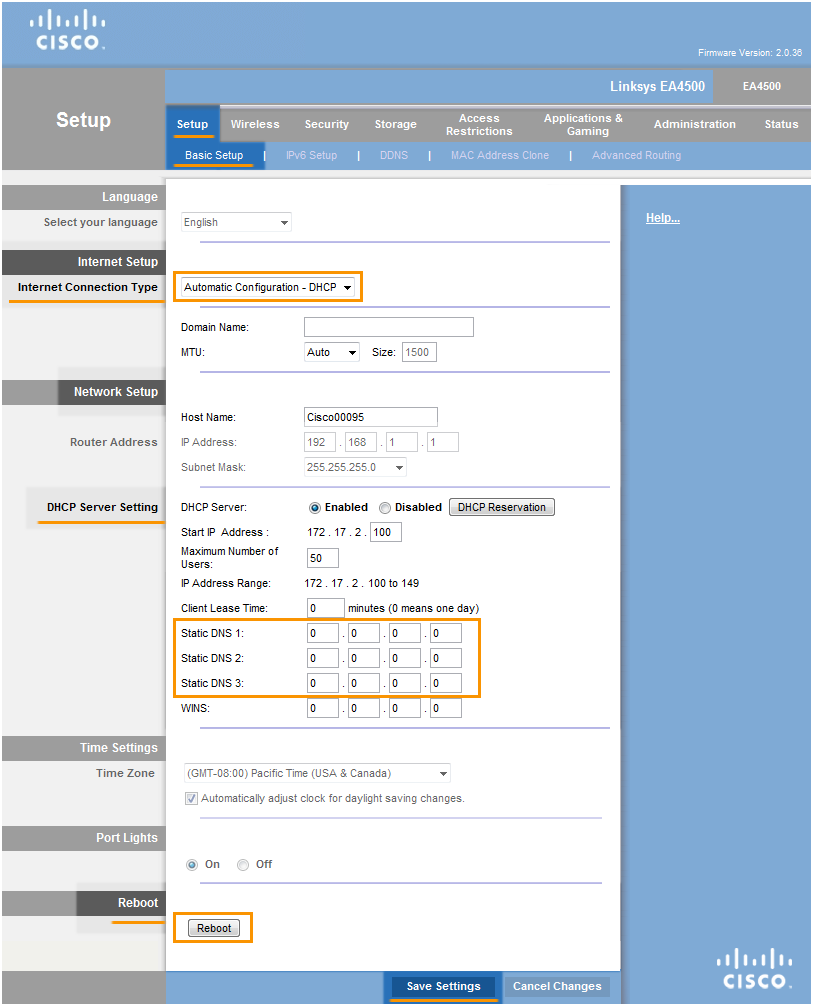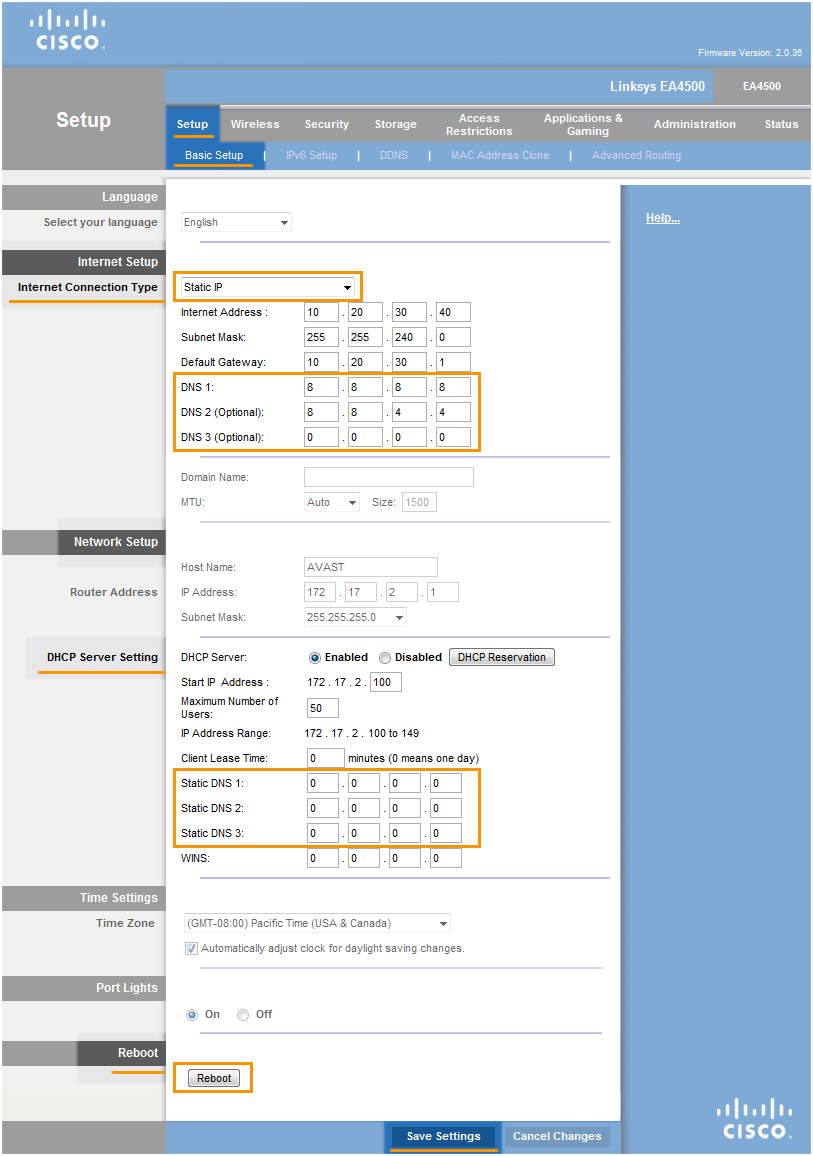Important :
Avant d'essayer de résoudre ce problème, veillez à résoudre tous les autres problèmes de routeur détectés par Avast. Sinon, la correction suivante ne sera pas efficace.
Pour configurer un routeur sans fil, procédez comme suit :
- Depuis l'écran des résultats de la Wi-Fi Inspector, cliquez sur Allez dans les paramètres de votre routeur pour ouvrir la page d'administration de votre routeur.
- Entrez le nom d'utilisateur et le mot de passe de votre routeur, ou contactez le tiers qui vous a fourni le routeur (ex. : votre FAI).
- Trouver la
Internet settings section (elle peut être lisé comme WAN ,Connection ,Broadband , ouBasic settings/setup , etc.), ou la section de configuration indépendante DNS . - Vérifiez que tous les services suivants sont bien désactivés (si disponible) :
DNS Relay - Disabled Advanced DNS - Disabled mydlink - Disabled
- Si votre FAI prend en charge la configuration automatique :
- Définir
Internet , ouWAN connection type , commeAutomatic Configuration (peut être listé commeDHCP ,Dynamic IP , ouAuto , etc.), ou définirDNS configuration commeAutomatic Configuration (peut être listé commeObtain DNS from a WAN ,ISP , ouAuto , etc.). - Vérifiez que tous les enregistrements
DNS server sont vides ou définis tels que 0.0.0.0, c'est-à-dire une adresse IP avec des valeurs de zéro (cela s'applique également aux enregistrements DNS statiques, le cas échéant, dans les paramètres LAN ou DHCP lorsqu'un tel paramètreDHCP Server existeEnabled ).
si votre FAI ne prend pas en charge la configuration automatique (Internet ouWAN connection type est par exemple défini àStatic IP ), remplissez les champsDNS server avec les adresses IP de serveurs DNS fiables, comme les DNS publics de Google, comme indiqué ci-dessous :
Primary DNS: 8.8.8.8 Secondary DNS: 8.8.4.4 - Définir
- Confirmez vos changements (en cliquant sur
Save settings ,Update ,OK, etc.) et redémarrez votre routeur si nécessaire.
Note :
En raison de la multitude des types de routeur, nous proposons des instructions spécifiques aux routeurs les plus répandus ou des instructions générales pour tous les autres routeurs. Pour obtenir des instructions exactes par rapport à votre routeur, consultez la documentation livrée avec votre appareil ou bien, prenez contact avec le fabricant pour toute aide complémentaire.